Каталог ftp: Справочник по действиям FTP — Power Automate
Содержание
Справочник по действиям FTP — Power Automate
-
Статья -
-
Используйте группу действий FTP для отправки и скачивания файлов и управления каталогами на FTP-серверах.
Чтобы установить FTP-соединение, используйте действие Открыть подключение FTP. В следующем примере указаны узел, порт и учетные данные. Кроме того, установленный тайм-аут приводит к сбою действия, если соединение не установлено вовремя.
Загрузите файлы с помощью действия Загрузка файлов с FTP. В следующем примере показана используемая переменная подключения и выбранная папка назначения. Удаленный файл также указан и настроен на перезапись всех существующих файлов в том же месте.
Отправляйте файлы с помощью действия Отправить файлы на FTP, указав файл и удаленное расположение.
Открыть подключение FTP
Это действие устанавливает подключение к удаленному FTP-серверу и сохраняет это подключение в качестве переменной для дальнейшего использования.
Входные параметры
| Аргумент | Необязательно | Принимает | Значение по умолчанию | Description |
|---|---|---|---|---|
| Host | Нет | Текстовое значение | Введите адрес FTP-сервера. | |
| Port | Да | Числовое значение | 21 | Введите порт FTP-сервера. |
| Active mode | Н/Д | Логическое значение | Ложь | Укажите режим подключения |
| Username | Нет | Текстовое значение | Укажите имя пользователя учетной записи FTP | |
| Пароль | Да | Прямой ввод зашифрованного текста или Текстовое значение | Укажите пароль учетной записи FTP | |
| Время ожидания | Да | Числовое значение | 10 | Задает Время ожидания подключения (в секундах), по истечении которого действие будет признано невыполненным.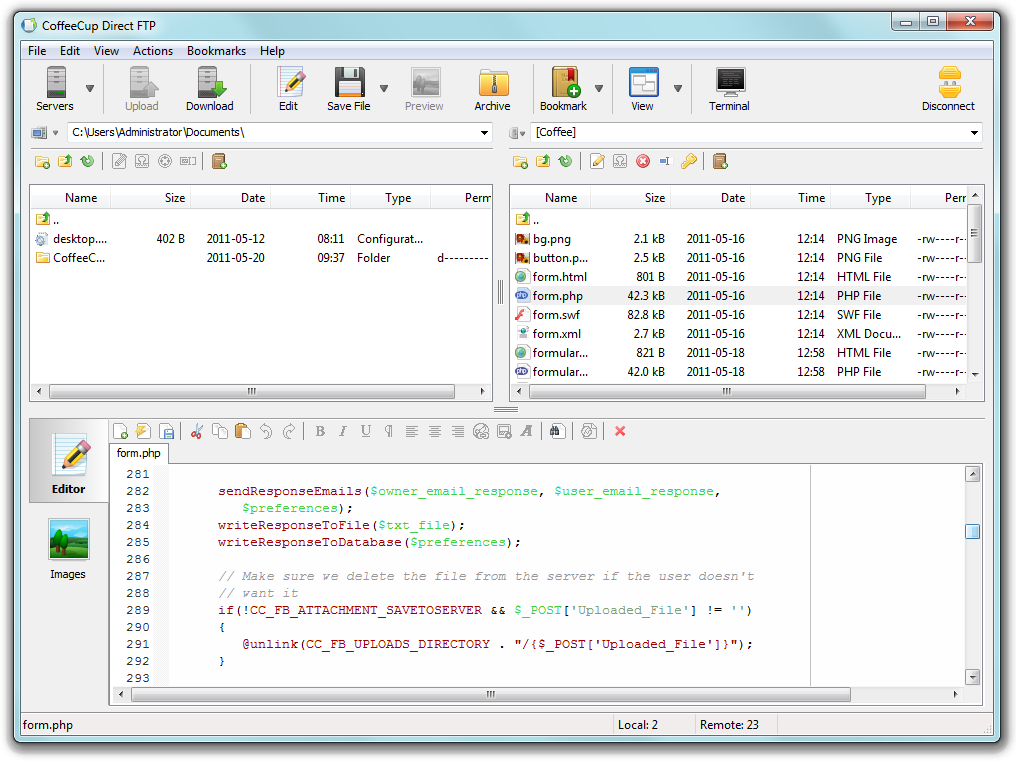 |
Создаваемые переменные
| Аргумент | Type | Description |
|---|---|---|
| FTPConnection | Подключение FTP | Подключение FTP |
Исключения
| Исключение | Описание |
|---|---|
| Ошибка «Не удалось войти» | Указывает, что не удалось войти в систему. |
| Ошибка подключения | Указывает, что возникла проблема с подключением |
Содержание каталога FTP
Это действие возвращает подкаталоги и файлы, содержащиеся в текущем каталоге FTP-подключения.
Входные параметры
| Аргумент | Необязательно | Принимает | Значение по умолчанию | Description |
|---|---|---|---|---|
| Connection | Нет | Подключение FTP | Подключение FTP | |
| Path | Да | Текстовое значение | Путь к каталогу для получения содержания. |
Создаваемые переменные
| Аргумент | Type | Description |
|---|---|---|
| Directories | Списоккаталогов FTP | Список каталогов |
| Файлы | Списокфайлов FTP | Список файлов |
Исключения
| Исключение | Описание |
|---|---|
| Ошибка при получении содержимого папки | Указывает, что не удалось получить содержимое папки. |
| Ошибка «Нет подключения» | Указывает, что нет открытых подключений к FTP-серверу |
| Ошибка «Каталог не существует» | Указывает, что найти каталог не удалось. |
Отрыть защищенное подключение FTP
Устанавливает защищенное подключение к удаленному FTP-серверу и сохраняет это подключение в качестве переменной для дальнейшего использования.
Входные параметры
| Аргумент | Необязательно | Принимает | Значение по умолчанию | Description |
|---|---|---|---|---|
| Host | Нет | Текстовое значение | Введите адрес FTP-сервера.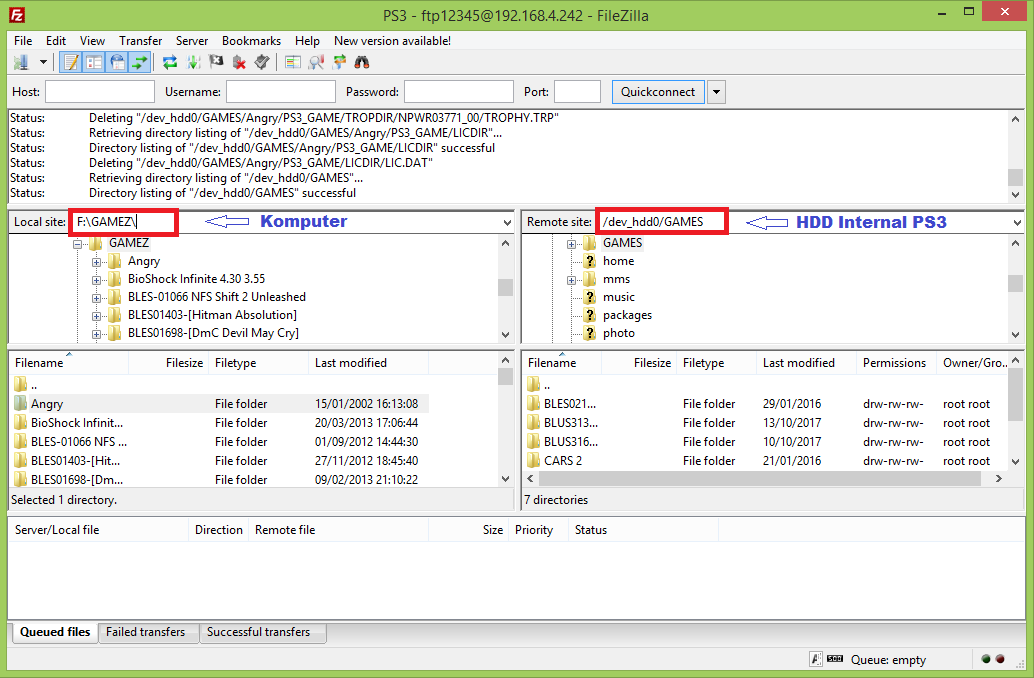 | |
| Port | Да | Числовое значение | 22 | Введите порт FTP-сервера. |
| Active mode | Н/Д | Логическое значение | Истина | Укажите режим подключения |
| Secure FTP Protocol | Н/Д | SFTP, Явный режим FTPS, Неявный режим FTPS | SFTP | Выберите протокол FTP для шифрования подключения. |
| Authentication method | Н/Д | Имя пользователя и пароль, Закрытый ключ, Закрытый ключ и парольная фраза | Имя пользователя и пароль | Выберите метод проверки подлинности на FTP-сервере. |
| User name | Нет | Текстовое значение | Укажите имя пользователя учетной записи FTP | |
| Пароль | Да | Прямой ввод зашифрованного текста или Текстовое значение | Укажите пароль учетной записи FTP | |
| Path to private key | Нет | Текстовое значение | Введите путь к файлу закрытого ключа, который будет использоваться для проверки подлинности | |
| Парольная фраза закрытого ключа | Да | Прямой ввод зашифрованного текста или Текстовое значение | Введите переменную, содержащую парольную фразу закрытого ключа | |
| Timeout | Да | Числовое значение | 10 | Задает Время ожидания подключения (в секундах), по истечении которого действие будет признано невыполненным. |
Создаваемые переменные
| Аргумент | Type | Description |
|---|---|---|
| SftpConnection | Подключение FTP | Подключение SFTP |
Исключения
| Исключение | Описание |
|---|---|
| Ошибка «Не удалось войти» | Указывает, что не удалось войти в систему. |
| Ошибка подключения | Указывает, что возникла проблема с подключением |
Закрыть подключение
Закрывает открытое FTP-подключение.
Входные параметры
| Аргумент | Необязательно | Принимает | Значение по умолчанию | Description |
|---|---|---|---|---|
| Connection | No | Подключение FTP | Подключение FTP |
Создаваемые переменные
Это действие не создает никаких переменных.
Исключения
| Исключение | Описание: |
|---|---|
| Ошибка «Нет подключения» | Указывает, что нет открытых подключений к FTP-серверу |
Изменить рабочий каталог
Задает текущий рабочий каталог для FTP-подключения.
Входные параметры
| Аргумент | Необязательно | Принимает | Значение по умолчанию | Description |
|---|---|---|---|---|
| Connection | Нет | Подключение FTP | Подключение FTP | |
| Set working directory to | Нет | Текстовое значение | Установка пути для рабочего каталога |
Создаваемые переменные
Это действие не создает никаких переменных.
Исключения
| Исключение | Описание: |
|---|---|
| Ошибка «Нет подключения» | Указывает, что нет открытых подключений к FTP-серверу |
| Ошибка «Каталог не существует» | Указывает, что найти каталог не удалось. |
| Ошибка «Невозможно изменить рабочий каталог» | Указывает, что изменить рабочий каталог невозможно. |
Загрузить файлы с FTP-сервера
Загружает один или несколько файлов с FTP-сервера.
Входные параметры
| Аргумент | Необязательно | Принимает | Значение по умолчанию | Description |
|---|---|---|---|---|
| FTP connection | Нет | Подключение FTP | Подключение FTP, с которым требуется работать. Эта переменная должна была быть ранее указана в действии «Открыть подключение FTP» | |
| Download into folder | Нет | Папка | Папка, в которую будут загружены файлы | |
| Файлы для загрузки | Нет | Списокфайлов FTP | Файлы для загрузки | |
| Тип передачи | Неприменимо | Авто, Двоичный, ASCII | Авто | Введите ASCII или «Двоичный», чтобы указать метод загрузки одного файла. Если тип файла неизвестен или загружается несколько файлов, выберите «Авто», чтобы следовать правилам передачи, указанным в параметрах |
| If file exists | Н/Д | Перезаписать, Не загружать, Загрузить с уникальным именем | Перезаписать | Укажите, что делать, если файл уже существует. «Перезаписать» перезаписывает имеющийся файл (т. е. доступ к нему будет утрачен), а «Загрузить с уникальным именем» добавляет символ подчеркивания и порядковый номер в конце имени «Перезаписать» перезаписывает имеющийся файл (т. е. доступ к нему будет утрачен), а «Загрузить с уникальным именем» добавляет символ подчеркивания и порядковый номер в конце имени |
Создаваемые переменные
Это действие не создает никаких переменных.
Исключения
| Исключение | Описание: |
|---|---|
| Ошибка «Нет подключения» | Указывает, что нет открытых подключений к FTP-серверу |
| Ошибка «Удаленный файл не существует» | Указывает, что файл отсутствует на FTP-сервере. |
| Ошибка «Каталог не существует» | Указывает, что найти каталог не удалось. |
| Ошибка «Подключение FTP прервано» | Указывает, что подключение FTP прервано. |
| Ошибка «Невозможно загрузить файл» | Указывает, что загрузить файл невозможно. |
Загрузить папки с FTP-сервера
Загружает одну или несколько папок с FTP-сервера.
Входные параметры
| Аргумент | Необязательно | Принимает | Значение по умолчанию | Description |
|---|---|---|---|---|
| FTP connection | Нет | Подключение FTP | Подключение FTP, с которым требуется работать. Эта переменная должна была быть ранее указана в действии «Открыть подключение FTP» | |
| Folder(s) to download | Нет | Списоккаталогов FTP | Имена путей к папкам или FTP-папкам для загрузки | |
| Download into local folder | Нет | Папка | Полный путь к месту назначения загружаемых FTP-папок |
Создаваемые переменные
Это действие не создает никаких переменных.
Исключения
| Исключение | Описание: |
|---|---|
| Ошибка «Нет подключения» | Указывает, что нет открытых подключений к FTP-серверу |
| Ошибка «Удаленный каталог не существует» | Указывает, что каталог отсутствует на FTP-сервере.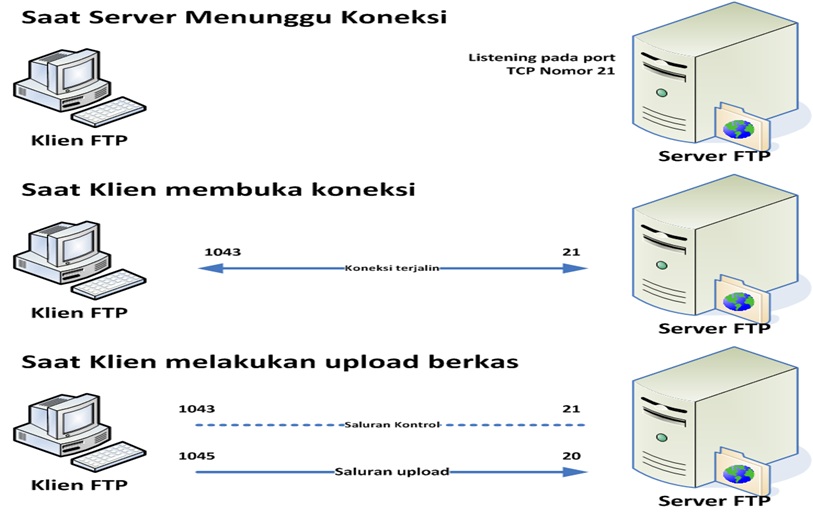 |
| Ошибка «Каталог не существует» | Указывает, что найти каталог не удалось. |
| Ошибка «Подключение FTP прервано» | Указывает, что подключение FTP прервано. |
| Ошибка «Невозможно загрузить каталог» | Указывает, что загрузить каталог невозможно. |
Отправить файлы на FTP
Отправляет один или несколько файлов на FTP-сервер.
Входные параметры
| Аргумент | Необязательно | Принимает | Значение по умолчанию | Description |
|---|---|---|---|---|
| FTP connection | Нет | Подключение FTP | Подключение FTP, с которым требуется работать. Эта переменная должна была быть ранее указана в действии «Открыть подключение FTP» | |
| File(s) to upload | Нет | Списокфайлов | Файлы для отправки | |
| Remote location | Да | Текстовое значение | Расположение, в которое должны быть отправлены файлы | |
| Transfer type | Н/Д | Авто, Двоичный, ASCII | Авто | Введите ASCII или «Двоичный», чтобы указать метод загрузки одного файла.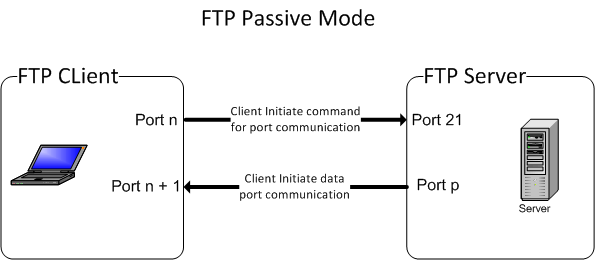 Если тип файла неизвестен или загружается более одного файла, выберите «Авто», чтобы следовать правилам передачи файлов, заданным в параметрах Если тип файла неизвестен или загружается более одного файла, выберите «Авто», чтобы следовать правилам передачи файлов, заданным в параметрах |
| If file exists | Н/Д | Перезаписать, Не загружать, Загрузить с уникальным именем | Перезаписать | Укажите, что делать, если файл уже существует. «Перезаписать» перезаписывает имеющийся файл (т. е. доступ к нему будет утрачен), а «Загрузить с уникальным именем» добавляет символ подчеркивания и порядковый номер в конце имени |
Создаваемые переменные
Это действие не создает никаких переменных.
Исключения
| Исключение | Описание: |
|---|---|
| Ошибка «Нет подключения» | Указывает, что нет открытых подключений к FTP-серверу |
| Ошибка «Файл не найден» | Указывает, что файл не найден. |
| Ошибка «Подключение FTP прервано» | Указывает, что подключение FTP прервано. |
| Ошибка при отправке файла | Указывает, что отправить файл не удалось.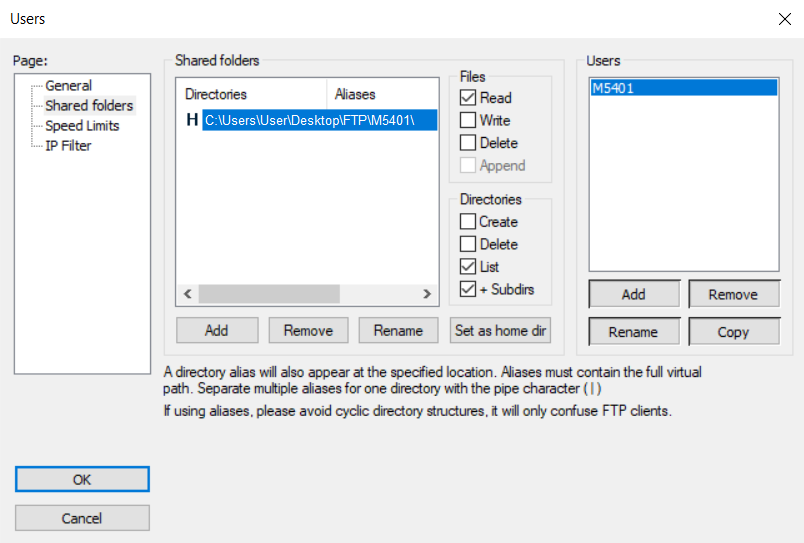 |
Отправить папки на FTP
Отправляет одну или несколько папок на FTP-сервер.
Входные параметры
| Аргумент | Необязательно | Принимает | Значение по умолчанию | Description |
|---|---|---|---|---|
| FTP connection | Нет | Подключение FTP | Подключение FTP, с которым требуется работать. Эта переменная должна была быть ранее указана в действии «Открыть подключение FTP» | |
| Folder(s) to upload | Нет | Списокпапок | Папки для отправки. Отправляемые папки еще не должны уже существовать в активном каталоге на FTP-сервере | |
| Remote location | Нет | Текстовое значение | Расположение, в которое должны быть отправлены папки |
Создаваемые переменные
Это действие не создает никаких переменных.
Исключения
| Исключение | Описание: |
|---|---|
| Ошибка «Нет подключения» | Указывает, что нет открытых подключений к FTP-серверу |
| Ошибка «Удаленный каталог не существует» | Указывает, что каталог отсутствует на FTP-сервере.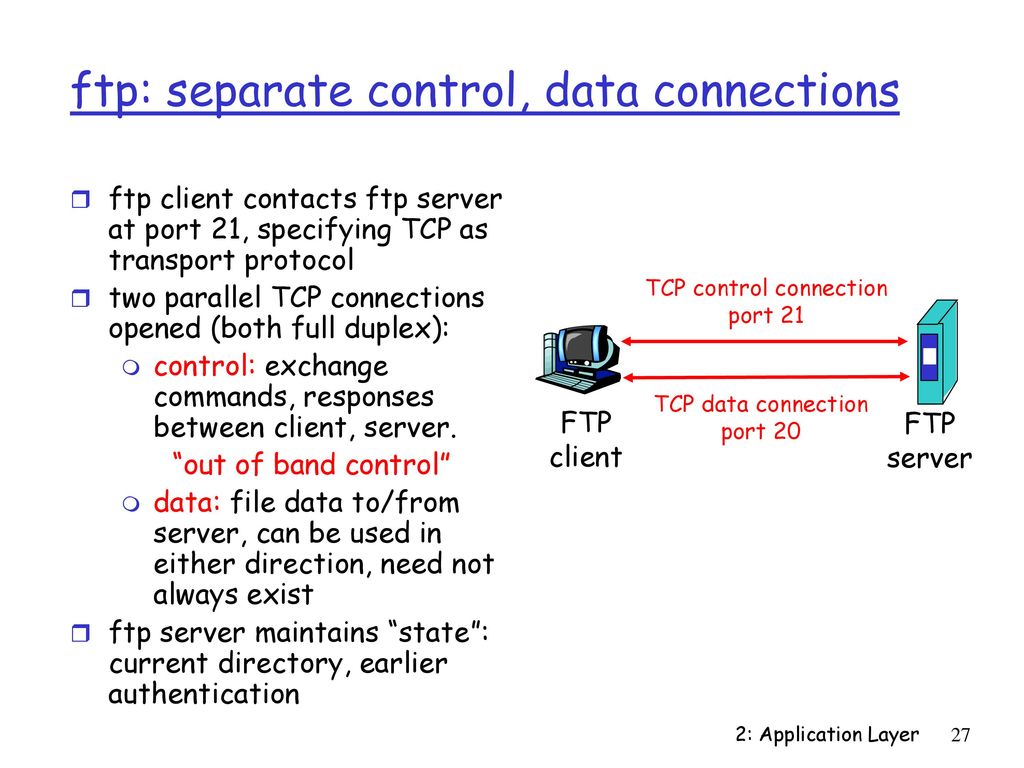 |
| Ошибка «Подключение FTP прервано» | Указывает, что подключение FTP прервано. |
| Ошибка при отправке каталога | Указывает, что отправить каталог не удалось. |
Удалить файл FTP
Удаляет один или несколько файлов с FTP-сервера.
Входные параметры
| Аргумент | Необязательно | Принимает | Значение по умолчанию | Description |
|---|---|---|---|---|
| FTP connection | Нет | Подключение FTP | Подключение FTP, с которым требуется работать. Эта переменная должна была быть ранее указана в действии «Открыть подключение FTP» | |
| Файлы для удаления | No | Списокфайлов FTP | Файлы для удаления |
Создаваемые переменные
Это действие не создает никаких переменных.
Исключения
| Исключение | Описание: |
|---|---|
| Ошибка «Нет подключения» | Указывает, что нет открытых подключений к FTP-серверу |
| Ошибка «Файл не найден» | Указывает, что файл не найден.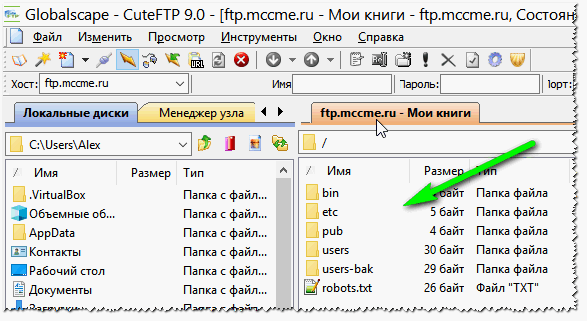 |
| Ошибка «Невозможно удалить файл» | Указывает, что удаление файла невозможно. |
Переименовать файл FTP
Переименовывает файл на FTP-сервере.
Входные параметры
| Аргумент | Необязательно | Принимает | Значение по умолчанию | Description |
|---|---|---|---|---|
| FTP connection | Нет | Подключение FTP | Подключение FTP, с которым требуется работать. Эта переменная должна была быть ранее указана в действии «Открыть подключение FTP» | |
| Файлы для переименования | Нет | Файл FTP | Файл для переименования | |
| Новое имя файла | Нет | Текстовое значение | Новое имя файла. Если вы введете имя с путем, файл также будет перемещен в это место. Если расположение не существует, будет выдано исключение |
Создаваемые переменные
Это действие не создает никаких переменных.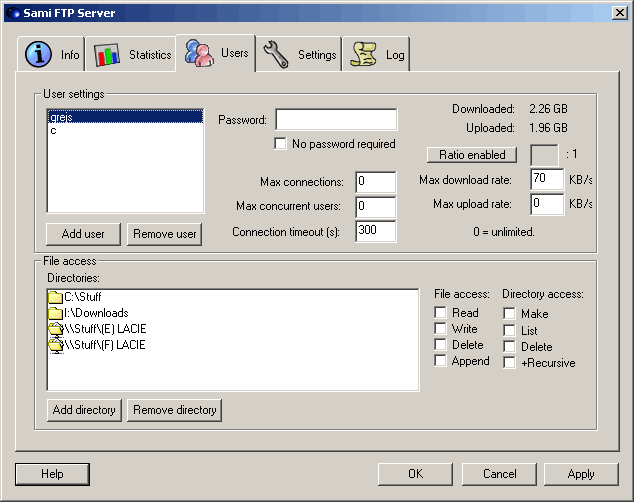
Исключения
| Исключение | Описание: |
|---|---|
| Ошибка «Нет подключения» | Указывает, что нет открытых подключений к FTP-серверу |
| Ошибка «Невозможно переименовать файл» | Указывает, что переименовать файл невозможно. |
| Ошибка «Файл не найден» | Указывает, что файл не найден. |
Создать каталог FTP
Создает каталог на FTP-сервере.
Входные параметры
| Аргумент | Необязательно | Принимает | Значение по умолчанию | Description |
|---|---|---|---|---|
| FTP connection | Нет | Подключение FTP | Подключение FTP, с которым требуется работать. Эта переменная должна была быть ранее указана в действии «Открыть подключение FTP» | |
| New directory | Нет | Каталог FTP | Новый каталог. Если указан путь, будут созданы все новые папки, ведущие к новому каталогу |
Создаваемые переменные
Это действие не создает никаких переменных.
Исключения
| Исключение | Description |
|---|---|
| Ошибка «Доступ запрещен» | Указывает, что у этой учетной записи нет доступа к операции. |
| Ошибка «Файл не существует» | Указывает, что файл уже существует. |
| Ошибка при создании каталога | Указывает, что создать каталог невозможно. |
| Ошибка «Каталог не существует» | Указывает, что найти каталог не удалось. |
| Ошибка «Нет подключения» | Указывает, что нет открытых подключений к FTP-серверу |
Удаляемый каталог FTP
Удаляет каталог с FTP-сервера.
Входные параметры
| Аргумент | Необязательно | Принимает | Значение по умолчанию | Description |
|---|---|---|---|---|
| FTP connection | Нет | Подключение FTP | Подключение FTP, с которым требуется работать. Эта переменная должна была быть ранее указана в действии «Открыть подключение FTP» | |
| Directory to delete | Нет | Каталог FTP | Папка, которую нужно удалить. Все содержимое папки также будет удалено Все содержимое папки также будет удалено |
Создаваемые переменные
Это действие не создает никаких переменных.
Исключения
| Исключение | Description |
|---|---|
| Ошибка при удалении каталога | Указывает, что удалить каталог невозможно. |
| Ошибка «Удаленный каталог не существует» | Указывает, что каталог отсутствует на FTP-сервере. |
| Ошибка изменения рабочего каталога | Указывает, что изменить рабочий каталог не удалось. |
| Ошибка «Нет подключения» | Указывает, что нет открытых подключений к FTP-серверу |
Вызвать команду FTP
Вызывает заданную команду FTP на сервере.
Входные параметры
| Аргумент | Необязательно | Принимает | Значение по умолчанию | Description |
|---|---|---|---|---|
| FTP connection | Нет | Подключение FTP | Подключение FTP, с которым требуется работать. Эта переменная должна была быть ранее указана в действии «Открыть подключение FTP» Эта переменная должна была быть ранее указана в действии «Открыть подключение FTP» | |
| FTP command | Нет | Текстовое значение | Команда для запуска вместе с любыми аргументами. Например, здесь можно запустить FEAT или CHMOD | |
| Valid reply code(s) | Да | Текстовое значение | Коды, которые может вернуть команда, разделенные точкой с запятой. Если команда FTP возвращает код, который здесь не был введен, это действие вызовет исключение. Применяется только к простым подключениям FTP или FTPS |
Создаваемые переменные
| Аргумент | Type | Description |
|---|---|---|
| ReplyCode | Текстовое значение | Фактический код, который был возвращен. Применяется только к простым подключениям FTP или FTPS |
| ReplyText | Текстовое значение | Текст, возвращенный FTP-сервером |
Исключения
| Исключение | Описание: |
|---|---|
| Ошибка вызова команды | Указывает, что при вызове команды FTP произошла ошибка. |
| Ошибка «Нет подключения» | Указывает, что нет открытых подключений к FTP-серверу |
Синхронизировать каталоги
Синхронизирует файлы и подкаталоги в заданной папке с заданным удаленным каталогом FTP.
Входные параметры
| Аргумент | Необязательно | Принимает | Значение по умолчанию | Description |
|---|---|---|---|---|
| FTP connection | Нет | Подключение FTP | Подключение FTP, с которым требуется работать. Эта переменная должна была быть ранее указана в действии «Открыть подключение FTP» | |
| Synchronization direction | Неприменимо | Удаленное -> локальное (загрузка), Локальное -> удаленное (отправка) | Удаленное -> локальное (загрузка) | Направление метода синхронизации. Вы можете синхронизировать локальный каталог с удаленным каталогом (ЗАГРУЗКА) или удаленный каталог с локальным (ОТПРАВКА) |
| Files to sync | Н/Д | Все файлы, Только файлы, соответствующие фильтру файлов, Только файлы, не соответствующие фильтру файлов | Все файлы | Выберите, нужно ли синхронизировать все файлы или же вы ограничите их набор с помощью фильтра. |
| Фильтр файлов | Нет | Текстовое значение | * | Шаблон имени файла, который определяет, какие файлы будут включены или исключены. Этот параметр позволяет использовать подстановочные знаки, например «.txt» или «document?.doc». Вы также можете задать несколько фильтров, используя в качестве разделителя запятую: «.txt,*.pdf,document?» |
| Local folder | No | Папка | Имя локальной папки для синхронизации | |
| FTP directory | Да | Каталог FTP | / | Имя каталога FTP для синхронизации |
| Delete if source is absent | Н/Д | Логическое значение | False | Эта команда удалит файл или папку, которые существуют в целевом каталоге, но не в исходном. |
| Include subdirectories | Н/Д | Логическое значение | Истина | Этот параметр включит в процесс синхронизации подкаталоги. |
| Time difference in hours | Да | Числовое значение | 0 | Отличие времени удаленного сервера в часах, если сервер работает в другом часовом поясе.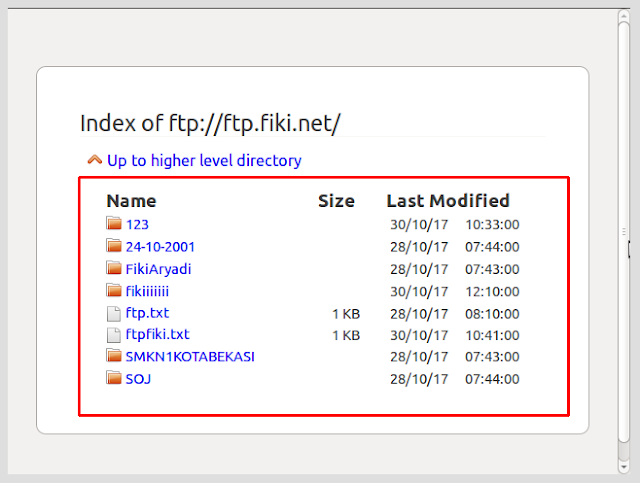 |
| Time difference in minutes | Да | Числовое значение | 0 | Отличие времени удаленного сервера в минутах, если сервер работает в другом часовом поясе. |
| Time difference ahead | Н/Д | Логическое значение | Истина | Укажите, опережает ли часовой пояс сервера локальный. |
Создаваемые переменные
| Аргумент | Type | Description |
|---|---|---|
| FtpFilesAdded | Списокфайлов FTP | Список файлов FTP, которые изначально присутствовали в исходной папке и после синхронизации были добавлены в целевой каталог. |
| FtpFilesModified | Списокфайлов FTP | Список файлов FTP, которые изначально присутствовали как в исходной папке, так и в целевом каталоге, и после синхронизации были добавлены в целевой каталог. |
| FtpFilesDeleted | Списокфайлов FTP | Список файлов FTP, которые изначально присутствовали в целевом каталоге и после синхронизации были удалены. |
| FilesAdded | Списокфайлов | Список файлов, которые изначально присутствовали в исходной папке и после синхронизации были добавлены в целевой каталог. |
| FilesModified | Списокфайлов | Список файлов, которые изначально присутствовали как в исходной папке, так и в целевом каталоге, и после синхронизации были добавлены в целевой каталог. |
| FilesDeleted | Списокфайлов | Список файлов, которые изначально присутствовали в целевом каталоге и после синхронизации были удалены. |
Исключения
| Исключение | Описание: |
|---|---|
| Ошибка при получении содержимого папки | Указывает, что не удалось получить содержимое папки. |
| Ошибка «Нет подключения» | Указывает, что нет открытых подключений к FTP-серверу |
| Ошибка «Файл не найден» | Указывает, что файл не найден. |
| Ошибка «Подключение FTP прервано» | Указывает, что подключение FTP прервано. |
| Ошибка при отправке файла | Указывает, что отправить файл не удалось. |
| Ошибка «Удаленный файл не существует» | Указывает, что файл отсутствует на FTP-сервере. |
| Ошибка «Невозможно загрузить файл» | Указывает, что загрузить файл невозможно. |
| Ошибка при удалении каталога | Указывает, что удалить каталог невозможно. |
| Ошибка «Сбой синхронизации» | Указывает, что произошел сбой процесса синхронизации из-за непредвиденной ошибки. |
FTP сервер — что это, как подключиться и зайти, как открыть в браузере и через проводник. Доступ по FTP
FTP (File Transfer Protocol) — сетевой протокол, предназначен для передачи файлов в компьютерных сетях. Протокол FTP позволяет подключаться к серверам FTP, просматривать содержимое каталогов и загружать файлы с сервера или на сервер.
- Информация для подключения
- Загрузка файлов на сервер
- Настройка программ
- Структура каталогов хостинга
- Ограничения при работе по FTP
- Об использовании SFTP
- Диагностики неполадок и устранение ошибок при работе с FTP
Информация для подключения
Управление FTP-аккаунтами производится в разделе FTP и SSH панели управления хостингом. Для перехода к настройкам FTP-пользователя необходимо нажать на его название.
Для перехода к настройкам FTP-пользователя необходимо нажать на его название.
На странице Свойства указаны основные параметры для подключения к серверу по FTP.
- Адрес сервера (хост): ftp.login.nichost.ru, где login — уникальное имя услуги хостинга (указано в верхней правой части панели управления).
- Имя FTP-пользователя (логин): login_ftp.
- Для смены пароля FTP-пользователя нажмите кнопку Сбросить пароль. Новый пароль будет отображен в всплывающем окне. Для отправки пароля на ваш контактный адрес электронной почты, установите галочку Выслать пароль на почту.
Загрузка файлов на сервер
После создания сайта в разделе Сайты панели управления на хостинге появится каталог с его именем. Загружать файлы необходимо в корневой каталог сайта ваш_домен/docs. Сделать это можно при помощи одной из указанных ниже программ или файлового менеджера панели управления хостингом.
Настройка программ
Информация о настройке популярных FTP-клиентов (FileZilla, FAR, Total Commander, iWeb и др.) размещена в статье Настройка популярных FTP-клиентов.
Структура каталогов хостинга
При подключении к хостингу по FTP вы попадаете в домашний каталог. Он содержит следующие файлы и каталоги:
- каталоги с именами сайтов (на примере login.nichost.ru) — появляются при создании сайта в панели управления,
- etc — содержит конфигурационные файлы хостинга,
- tmp — для временных файлов, в него загружаются резервные копии,
Каталог сайта, который появляется при его создании в панели управления, имеет следующую структуру:
- ваш_домен/docs — корневой каталог сайта. В него следует загружать файлы сайта (html-документы, php-скрипты, картинки). Полный путь к корневому каталогу сайта на сервере: /home/идентификатор/ваш_домен/docs;
- ваш_домен/cgi — для cgi-скриптов, его содержимое доступно по адресу http://ваш_домен/cgi-bin/;
- ваш_домен/php — для подключаемых php-модулей, путь к нему задан параметром include_path;
- ваш_домен/errordocs — содержит стандартные страницы ошибок;
Будьте внимательны при работе с файлами.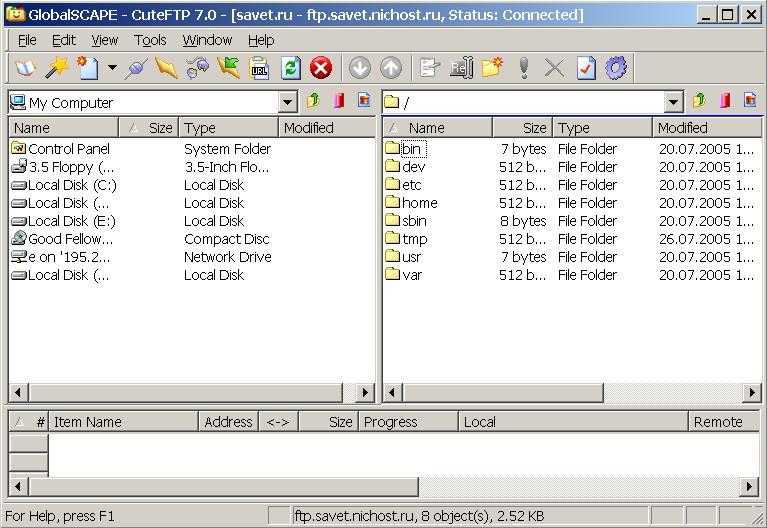 Не удаляйте служебные файлы и каталоги — это может нарушить работу хостинга.
Не удаляйте служебные файлы и каталоги — это может нарушить работу хостинга.
FTP-пользователю можно предоставить доступ только к определенному каталогу хостинга, например, к файлам одного сайта. Для этого:
- авторизуйтесь в панели управления хостингом, используя номер вашего договора и пароль;
- перейдите в раздел FTP и SSH, где вы увидите имена пользователей FTP;
- выберите необходимого пользователя, отредактируйте поле Доступ, нажмите ссылку Изменить и сохраните изменения.
Например, чтобы FTP-пользователь имел доступ к файлам сайта example.com, в поле Доступ введите /home/login/example.com/docs, где login — идентификатор услуги хостинга, docs — корневой каталог сайта.
Узнать полный путь для каталога вы можете с помощью раздела Файловый менеджер панели управления хостингом. Путь отображается в верхней части страницы.
Ограничения при работе по FTP
- Не более 10 одновременных соединений с одного IP-адреса и не более 5 одновременных подключений от одного FTP-пользователя.

- Подключение возможно только с использованием FTP-пользователей, созданных в панели управления. Анонимный доступ не предоставляется.
Об использовании SFTP
SFTP (SSH File Transfer Protocol) — протокол, позволяющий передавать файлы с использованием шифрования. Соединение по SFTP является более безопасным и обладает дополнительной функциональностью (работа с символическими ссылками). Доступ к виртуальному серверу по SFTP
Диагностики неполадок и устранение ошибок при работе с FTP
При возникновении ошибок подключения по FTP рекомендуем выполнить следующие действия.
1. Получите актуальные параметры подключения к хостингу
В первую очередь при ошибках подключения просим вас убедиться, не были ли изменены реквизиты FTP-подключения. Сделать это вы можете, проверив почту, указанную в качестве контактной по договору на предмет соответствующих оповещений. Рекомендуем вам изменить пароль для доступа по FTP и повторить подключение.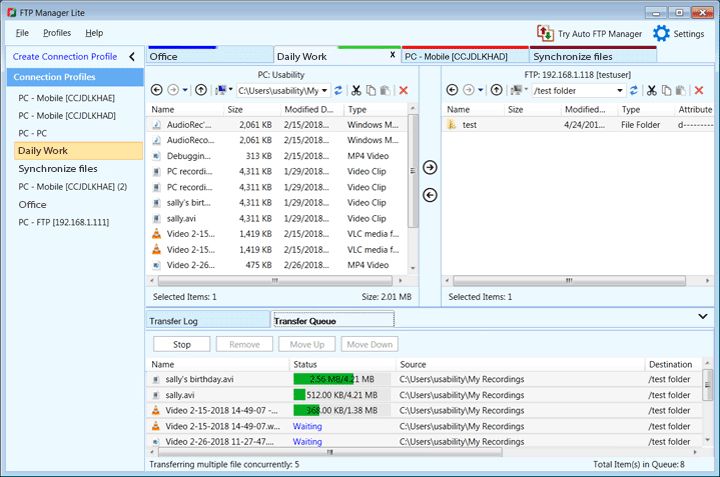
2. Проверьте настройки FTP-клиента и операционной системы
- Убедитесь, что ваш FTP-клиент настроен согласно нашим инструкциям. Мы рекомендуем использовать для подключения FTP-клиент FileZilla и пассивный режим работы.
- Проверьте настройки антивирусного ПО, брандмауэра, установленных на вашем компьютере, и сетевого оборудования (например, роутера). FTP-клиенту должен быть разрешен доступ к сети.
3. Проверьте сетевое соединение
При возникновении технических неполадок на канале связи от вашего интернет-провайдера до сервера хостинга могут возникать ошибки подключения или наблюдаться низкая скорость передачи данных. Необходимо выполнить диагностику с помощью программы WinMTR.
В случае, если неполадки при подключении сохраняются, сообщите об этом в службу технической поддержки. В письме укажите текст сообщения об ошибке, её скриншот, результат проверки сетевого соединения с помощью WinMTR и время возникновения неполадок.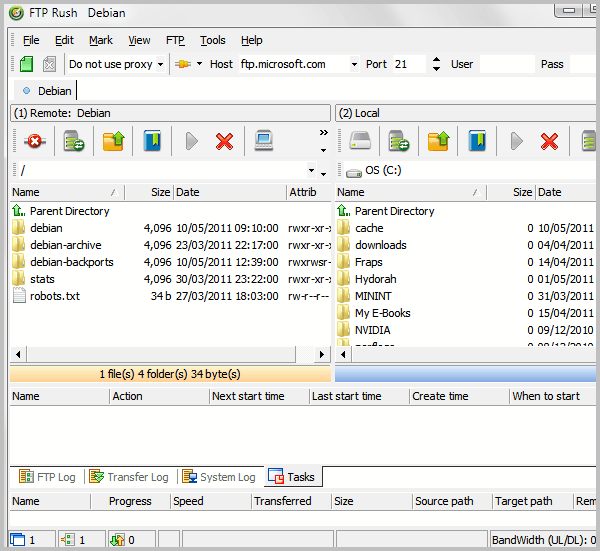
Туториал: что такое сетевой протокол FTP и зачем он нужен
Основные команды FTP
Основные FTP-команды
- FTP ( F ile T передача
P rotocol) утилита есть
обычно используется для копирования файлов на другие компьютеры и с них. Эти
компьютеры могут находиться на одном сайте или на разных сайтах тысячи
мили друг от друга. FTP — это общий протокол, который работает в системах UNIX.
а также множество других (не UNIX) систем.- Для целей этой веб-страницы локальная машина
относится к машине, на которой вы изначально вошли в систему, той, на которой
вы вводите команду ftp . Удаленная машина
Удаленная машина
другой, тот, который является аргументом команды ftp .- Пользовательский интерфейс для стандартного протокола передачи файлов для
ARPANET, FTP действует как интерпретатор на удаленном
машина. Пользователь может
введите под этим интерпретатором несколько UNIX-подобных команд, чтобы
выполнить желаемые действия на удаленной машине.- Большинство операционных систем и коммуникационных программ теперь включают
некоторая форма служебной программы FTP, но команды
немного различаются между собой.
Следующие пояснения и алфавитный список
команд относится к общей служебной программе FTP как
предоставляется на машине UNIX. Проверьте документацию для вашего
собственная машина для определения сопоставимых команд.- Большинство современных компьютеров включают в себя программу FTP для Windows.
который больше ориентирован на ПК и не требует полного знания
эти команды.- Вы также можете использовать FTP через браузер.
Например, откройте Internet Explorer и введитеftp:// yourLoginName@IP-адрес
вместо обычного URL-адреса веб-страницы.

Для FTP-сайта факультета компьютерных наук CSU требуется
пользователь может использовать sftp , безопасную версию FTP. Просто введите sftp
вместо ftp , когда вы используете FTP в окне терминала. - Для целей этой веб-страницы локальная машина
Что такое FTP?
- Чтобы подключить локальный компьютер к удаленному, введите
ftp имя_машины
где имя_машины — полное имя удаленной машины,
например, purcell.cs.colostate.edu. Если имя машины неизвестно,
вы можете ввестиftp машинный номер
где номер машины — сетевой адрес удаленной машины,
например, 129.82.45.181. В любом случае эта команда аналогична
вход на удаленную машину. Если
удаленная машина была достигнута
успешно, FTP отвечает, запрашивая имя пользователя
и пароль .- При вводе собственного имени пользователя и пароля для
удаленная машина, он возвращает подсказкуфтп>
и позволяет вам получить доступ к вашему собственному домашнему каталогу
на удаленной машине. Вы должны иметь возможность передвигаться в своем собственном
Вы должны иметь возможность передвигаться в своем собственном
каталог и копировать файлы на локальный компьютер и с него
используя команды интерфейса FTP, приведенные на следующей странице. - При вводе собственного имени пользователя и пароля для
Начало работы
- Иногда вам может понадобиться скопировать файлы с удаленного компьютера, на котором вы
нет имени пользователя . Это можно сделать с помощью анонимного
FTP.- Когда удаленная машина запрашивает ваше имя пользователя , вы должны ввести
в слове аноним. Вместо пароль следует
введите свой собственный адрес электронной почты. Это позволяет удаленному сайту
вести учет анонимных FTP-запросов.- После входа в систему вы находитесь в анонимном
каталог для удаленной машины. Обычно содержит ряд
общедоступные файлы и каталоги. Опять же, вы должны быть в состоянии передвигаться
в этих каталогах. Однако вы можете копировать только файлы
с удаленной машины на вашу локальную машину; ты не в состоянии
писать на удаленную машину или удалять там любые файлы.
- Когда удаленная машина запрашивает ваше имя пользователя , вы должны ввести
Анонимный FTP
Общие команды FTP
| ? | , чтобы запросить помощь или информацию о FTP-команды | ||||||||||
|---|---|---|---|---|---|---|---|---|---|---|---|
| ascii | для установки режима передачи файлов в ASCII (это по умолчанию и передает семь бит на символ) | ||||||||||
| двоичный | для установки режима передачи файлов в бинарный (г. двоичный режим передает все восемь бит на байт и, таким образом, обеспечивает меньшую вероятность ошибки передачи и должен быть используется для передачи файлов, отличных от файлов ASCII) | ||||||||||
| пока | для выхода из среды FTP (аналогично бросить) | ||||||||||
| CD | для изменения каталога на удаленной машине | ||||||||||
| закрыть | для разрыва соединения с другим компьютером | ||||||||||
| закрыть брюбек | закрывает текущее FTP-соединение с brubeck, , но по-прежнему оставляет вас в среде FTP. 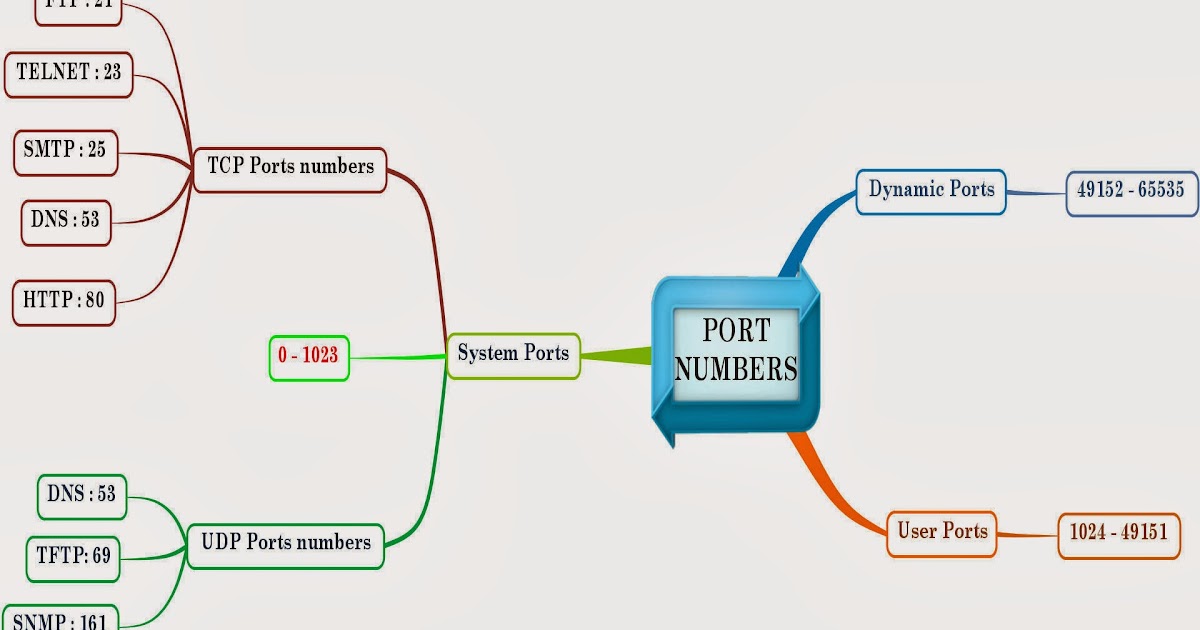 | ||||||||||
| удалить | для удаления (удаления) файла в текущем удаленном каталог (такой же, как rm в UNIX) | ||||||||||
| получить | для копирования одного файла с удаленного компьютера на локальную машину | ||||||||||
| получить ABC DEF | копирует файл ABC в текущий удаленный каталог в (или поверх) файл с именем DEF в вашем текущий локальный каталог. | ||||||||||
| получить азбуку | копирует файл ABC в текущий удаленный каталог в (или поверх) файл с таким же именем, ABC в вашем текущем локальном каталоге. | ||||||||||
| помощь | , чтобы запросить список всех доступных FTP-команды | ||||||||||
| ЖК | для изменения каталога на вашем локальном компьютере (такой же, как компакт-диск UNIX) | ||||||||||
| лс | , чтобы просмотреть имена файлов в текущем удаленный каталог | ||||||||||
| мкдир | , чтобы создать новый каталог в текущем удаленный каталог | ||||||||||
| мгет | для копирования нескольких файлов с удаленного машина на локальную машину; вам будет предложено ввести да/нет ответ перед передачей каждого файла | ||||||||||
| мгет * | копирует все файлы в текущий удаленный каталог в ваш текущий локальный каталог, используя тот же имена файлов. 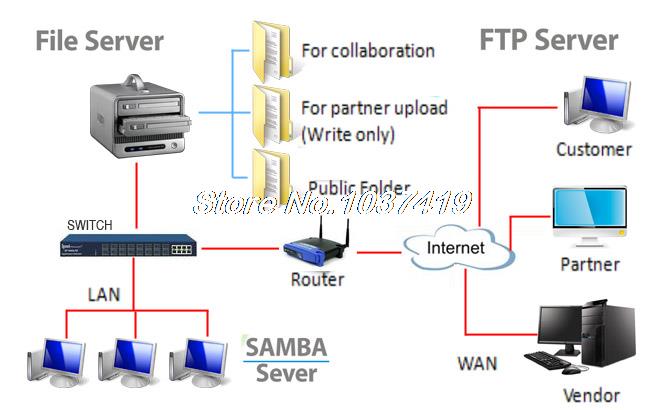 Обратите внимание на использование подстановочного знака Обратите внимание на использование подстановочного знакахарактер, *. | ||||||||||
| мвывод | для копирования нескольких файлов с локального машина к удаленной машине; вам будет предложено ввести да/нет ответ перед передачей каждого файла | ||||||||||
| открытый | для открытия соединения с другим компьютером | ||||||||||
| открытый брюбек | открывает новое FTP-соединение с brubeck; необходимо ввести имя пользователя и пароль на счет брубек (если это не должно быть анонимное соединение). | ||||||||||
| положить | для копирования одного файла с локальной машины на удаленная машина пароль | , чтобы узнать путь к текущему | каталог на удаленной машине выйти | для выхода из среды FTP (аналогично | пока) rmdir | для удаления (удаления) каталога в | текущий удаленный каталог
| ||||
Дополнительная информация
Доступны многие другие команды интерфейса.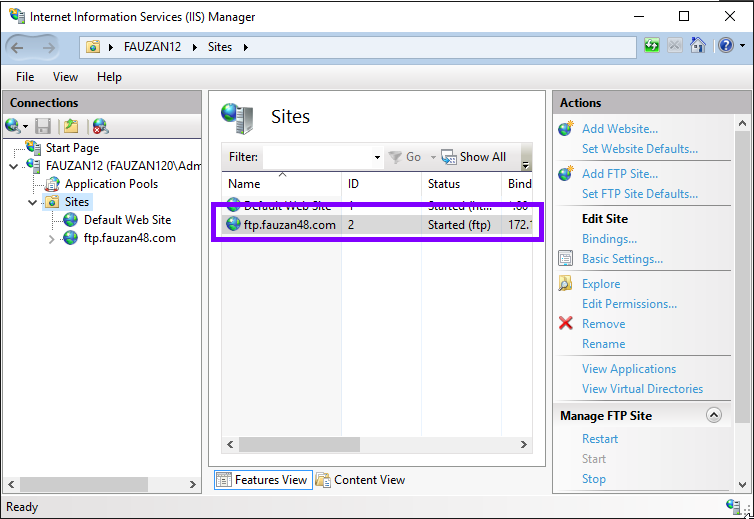 Также можно запустить FTP
Также можно запустить FTP
с разными вариантами. Пожалуйста, обратитесь к вашему руководству или UNIX
справочная страница на ftp для получения дополнительной информации.
Примеры сеансов
Примеры двух сеансов FTP
приведены на следующих двух страницах.
Они показывают тип взаимодействия, который вы можете ожидать при использовании
утилита фтп.
Пример анонимного FTP-сеанса
% ftp cs.colorado.edu Подключен к cs.colorado.edu. 220 bruno FTP-сервер (SunOS 4.1) готов. Имя (cs.colorado.edu:ваш логин): анонимный 331 Гость логин в порядке, отправьте идентификатор в качестве пароля. Пароль: 230-Этот сервер предоставлен Sun Microsystems, Inc. 230- 230-Данные на этом FTP-сервере можно искать и получать к ним доступ через WAIS, используя 230-наша система семантического индексирования Essence. Пользователи могут забрать копию 230-WAIS ".src" для доступа к этой службе по анонимному FTP из 230-ftp. |
Сеанс FTP для получения файла README HPSC из
cs.colorado.edu анонимный ftp
каталог, используя имя входа
анонимного и
пароль собственного адреса электронной почты.
Пример обычного сеанса FTP
% ftp nordsieck.cs.colorado.edu Подключен к nordsieck.cs.colorado.edu. 220 nordsieck FTP сервер (версия 5.53 вторник 25 августа 10:46:12 MDT 1992) готов. Имя (nordsieck.cs.colorado.edu:ваш логин): ваш логин 331 Требуется пароль для входа. Пароль: 230 Пользователь yourlogin вошел в систему. ftp> cd HPSC/упражнения 250 Команда CWD выполнена успешно. фтп> лс 200 PORT команда выполнена успешно. 550 Файлы не найдены. ftp> поставить tmul.out 200 PORT команда выполнена успешно. 150 Открытие соединения данных в режиме ASCII для tmul.out. 226 Передача завершена. локальный: tmul.out удаленный: tmul.out 1882 байт отправлено в 0,0095 секунд (1,9e+02 Кбайт/с) фтп> лс 200 PORT команда выполнена успешно. 150 Открытие подключения данных в режиме ASCII для списка файлов. tmul.out 226 Передача завершена. Получено 9 байт за 0,0021 секунды (4,3 Кбайт/с) фтп> мпуть * mput Makefile? у 200 PORT команда выполнена успешно. |
Сеанс FTP для копирования файлов из
удаленную машину обратно на nordsieck.cs.colorado.edu, используя
собственный логин и пароль.
Список команд FTP для Windows
Список часто используемых FTP-команд в командной строке Windows
СКАЧАТЬ БЕСПЛАТНУЮ ПРОБНУЮ ПРОБНУЮ ВЕРСИЮ
Полная функциональность в течение 14 дней
ССЫЛКА НА ПРОБНУЮ ПРОБНУЮ ЭЛЕКТРОННУЮ ПОЧТУ
Полная функциональность в течение 14 дней
Изучите информацию о продукте
Изучите информацию о продукте
Определение FTP для Windows
Команды FTP для командной строки Windows
Параметры командной строки FTP для Windows
Безопасный обмен файлами
Смотрите также
Определение FTP для Windows
Определение FTP для Windows
FTP (протокол передачи файлов) — это стандартный сетевой протокол, используемый для обмена файлами между компьютерами в частной сети или через Интернет.

Доступ к FTP обычно осуществляется тремя способами:
- FTP-клиент с командной строкой
- веб-браузер
- Графические FTP-клиенты
Первые два являются простыми методами, которые позволяют напрямую использовать веб-браузер (например, Google Chrome, Firefox или Internet Explorer) или клиентское приложение FTP (например,
® FTP Voyager) для подключения к FTP-серверу для обмена файлами. Используя интерфейс командной строки, вам необходимо ввести набор команд для отправки или получения файлов с других компьютеров.Операционные системы Windows, Mac OS X и Linux имеют встроенные клиенты командной строки, которые можно использовать для установки FTP-подключения. Чтобы инициировать
FTP-подключение из Windows, введите ftp в командной строке и нажмите клавишу ввода.

Скачать бесплатную пробную версию
Узнать больше
Команды FTP для командной строки Windows
Команды FTP для командной строки Windows
FTP-команда
Описание команды
!
Эта команда переключает между операционной системой и ftp. Вернувшись в операционную систему, набрав exit, вы вернетесь в командную строку FTP.
?
Доступ к экрану справки. 
добавить
Добавить текст в локальный файл.
ascii
Переключитесь в режим передачи ASCII.
колокол
Включает или выключает режим звонка.
бинарный
Переключает в режим двоичной передачи.
пока
Выход из FTP.
CD
Каталог изменений. 
закрывать
Выход из FTP.
удалить
Удаляет файл.
отлаживать
Включает или выключает отладку.
директор
Список файлов, если они подключены.
dir -C = список файлов в широком формате.
dir -1 = Список файлов в чистом формате в алфавитном порядке.
dir -r = Список каталогов в обратном алфавитном порядке.
dir -R = Список всех файлов в текущем каталоге и подкаталогах.
dir -S = Список файлов в чистом формате в алфавитном порядке.
Отключить
Выход из FTP.
получать
Получить файл с удаленного компьютера.
шарик
Включает или выключает подстановку. При отключении имя файла в
помещать
и
получать
команды воспринимаются буквально, и подстановочные знаки не рассматриваются.
хэш
Включает или выключает печать решетчатых меток. При включении для каждых 1024 байт полученных данных отображается решетка (#). помощь
Доступ к экрану справки и отображение информации о команде, если команда вводится после справки.
ЖК
Отображает локальный каталог, если он введен отдельно или если путь, введенный после lcd, изменит локальный каталог.
буквальный
Отправляет буквальную команду на подключенный компьютер с ожидаемым однострочным ответом. 
лс
Список файлов удаленно подключенного компьютера.
удалить
Множественное удаление.
мдир
Перечисляет содержимое нескольких удаленных каталогов.
мгет
Получить несколько файлов.
мкдир
Сделать каталог.
мл
Перечисляет содержимое нескольких удаленных каталогов. 
мпут
Отправить несколько файлов.
открыть
Открывает адрес.
быстрый
Включает или отключает подсказку.
помещать
Отправить один файл. pwd
Распечатать рабочий каталог. покидать
Выход из FTP. 
цитировать
То же, что буквальная команда.
прием
Получить файл.
удаленная помощь
Получить помощь от удаленного сервера.
переименовать
Переименовывает файл.
rmdir
Удаляет каталог на удаленном компьютере.
отправлять
Отправить один файл. 
положение дел
Показывает состояние текущих включенных и отключенных опций.
след
Переключает трассировку пакетов. тип
Установить тип передачи файлов. пользователь
Отправить информацию о новом пользователе.
подробный
Включает или выключает подробные сведения. 
Скачать бесплатную пробную версию
Узнать больше
Параметры командной строки FTP для Windows
Параметры командной строки FTP для Windows
Параметр командной строки
Описание команды
-v
Подавляет подробное отображение ответов удаленного сервера.
-н
Подавляет автоматический вход в систему при первоначальном подключении. 
-я
Отключает интерактивные подсказки во время передачи нескольких файлов.
-д
Включает отладку, отображая все ftp-команды, передаваемые между клиентом и сервером.
-г
Отключает подстановку имен файлов, что позволяет использовать подстановочные знаки в локальных именах файлов и путей.
-s:имя файла
Задает текстовый файл, содержащий команды ftp; команды автоматически запускаются после запуска ftp.  В этом параметре не допускаются пробелы. Используйте этот переключатель вместо перенаправления (>).
В этом параметре не допускаются пробелы. Используйте этот переключатель вместо перенаправления (>).
-а
Используйте любой локальный интерфейс при привязке подключения к данным.
-w: размер окна
Переопределяет размер буфера передачи по умолчанию, равный 409.6.
компьютер
Указывает имя компьютера или IP-адрес удаленного компьютера, к которому необходимо подключиться. Компьютер, если он указан, должен быть последним параметром в строке. Учитывая наличие многочисленных графических FTP-клиентов, текстовый FTP-клиент, встроенный в операционные системы Windows и Mac OS X, является надежным инструментом для тестирования и устранения неполадок.
 Изучение этих команд поможет вам обмениваться файлами между компьютерами без установки дополнительного программного обеспечения.
Изучение этих команд поможет вам обмениваться файлами между компьютерами без установки дополнительного программного обеспечения.Скачать бесплатную пробную версию
Узнать больше
Безопасный обмен файлами
Безопасный обмен файлами
FTP сам по себе не является надежным способом обмена конфиденциальной деловой информацией, поскольку он подвержен атакам. Из-за ограничений FTP организации обычно используют
FTPS
и
SFTP
протоколы передачи файлов. Технология управляемой передачи файлов (MFT) поддерживает эти протоколы с высоким уровнем безопасности и заменяет базовый FTP и другие специализированные решения для передачи файлов.
Сервер SolarWinds ® Serv-U ® MFT
— это программное обеспечение корпоративного уровня, предназначенное для обеспечения комплексной безопасности, автоматизации и централизованного контроля над передачей файлов в организации.
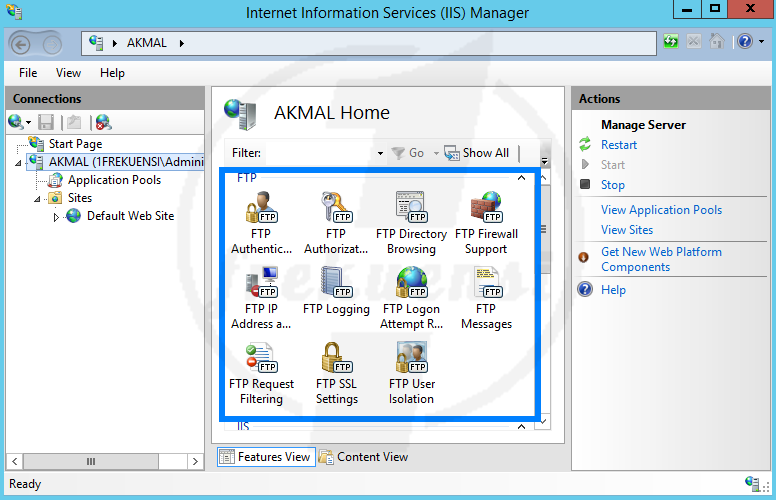
 Удаленная машина
Удаленная машина 
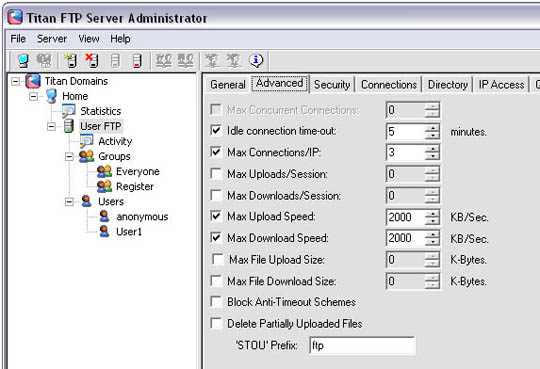 Вы должны иметь возможность передвигаться в своем собственном
Вы должны иметь возможность передвигаться в своем собственном
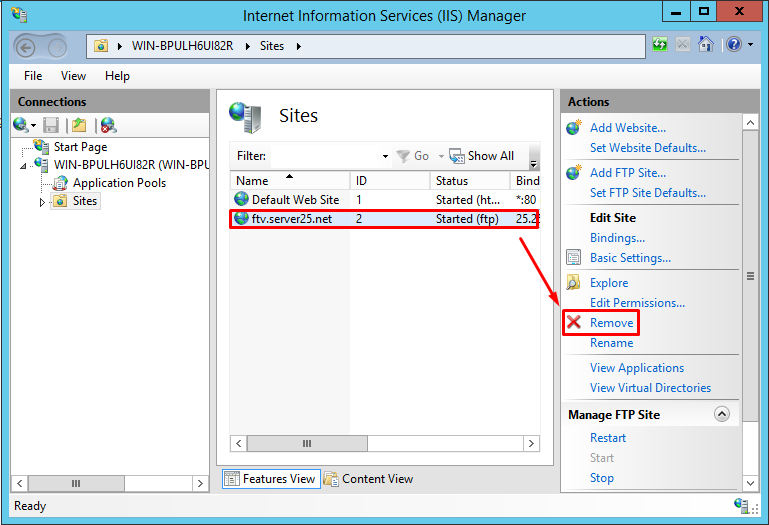 cs.colorado.edu, в pub/cs/distribs/essence/aftp-cs-colorado-edu.src
230-Этот файл также описывает, где взять исходный код прототипа и
230-статья об этой системе.
230-
230-
230 Вход в систему в качестве гостя разрешен, применяются ограничения доступа.
ftp> cd /pub/HPSC
250 Команда CWD выполнена успешно.
фтп> лс
200 PORT команда выполнена успешно.
Соединение данных 150 ASCII для /bin/ls (128.138.242.10,3133) (0 байт).
Элементы АВС.пс.З
. . .
execsumm_tr.ps.Z
viShortRef.ps.Z
226 Передача ASCII завершена.
Получено 418 байт за 0,043 секунды (90,5 Кбайт/с)
ftp> получить README
200 PORT команда выполнена успешно.
Подключение данных 150 ASCII для README (128.138.242.10,3134) (2881 байт).
226 Передача ASCII завершена.
локальный: README удаленный: README
Получено 2939 байт за 0,066 секунды (43 Кбайт/с)
фтп> пока
221 До свидания.
% л.с.
. . .
ПРОЧТИ МЕНЯ
. . .
cs.colorado.edu, в pub/cs/distribs/essence/aftp-cs-colorado-edu.src
230-Этот файл также описывает, где взять исходный код прототипа и
230-статья об этой системе.
230-
230-
230 Вход в систему в качестве гостя разрешен, применяются ограничения доступа.
ftp> cd /pub/HPSC
250 Команда CWD выполнена успешно.
фтп> лс
200 PORT команда выполнена успешно.
Соединение данных 150 ASCII для /bin/ls (128.138.242.10,3133) (0 байт).
Элементы АВС.пс.З
. . .
execsumm_tr.ps.Z
viShortRef.ps.Z
226 Передача ASCII завершена.
Получено 418 байт за 0,043 секунды (90,5 Кбайт/с)
ftp> получить README
200 PORT команда выполнена успешно.
Подключение данных 150 ASCII для README (128.138.242.10,3134) (2881 байт).
226 Передача ASCII завершена.
локальный: README удаленный: README
Получено 2939 байт за 0,066 секунды (43 Кбайт/с)
фтп> пока
221 До свидания.
% л.с.
. . .
ПРОЧТИ МЕНЯ
. . .
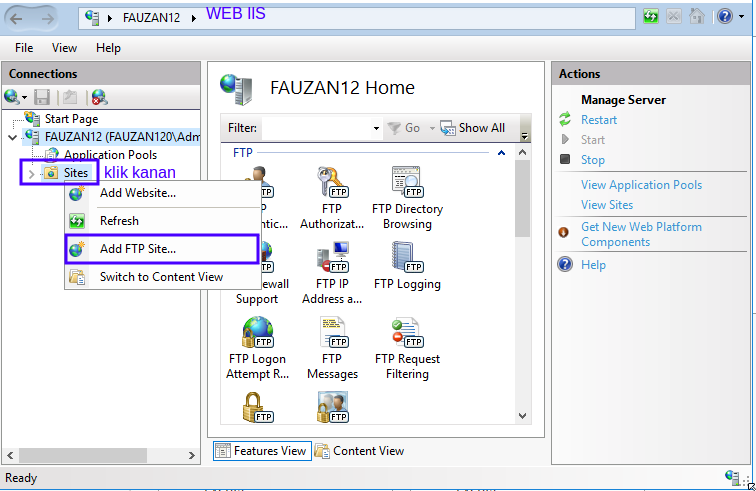 150 Открытие подключения данных в режиме ASCII для Makefile.
226 Передача завершена.
локальный: Makefile удаленный: Makefile
1020 байт отправлено за 0,0062 секунды (1,6e+02 Кбайт/с)
mput tmul.out? н
фтп> выйти
221 До свидания.
% л.с.
. . .
Makefile
tmul.out
. . .
150 Открытие подключения данных в режиме ASCII для Makefile.
226 Передача завершена.
локальный: Makefile удаленный: Makefile
1020 байт отправлено за 0,0062 секунды (1,6e+02 Кбайт/с)
mput tmul.out? н
фтп> выйти
221 До свидания.
% л.с.
. . .
Makefile
tmul.out
. . .


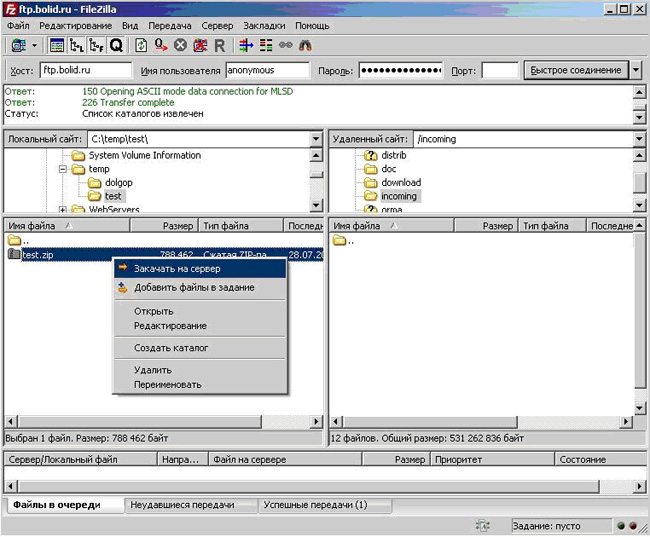
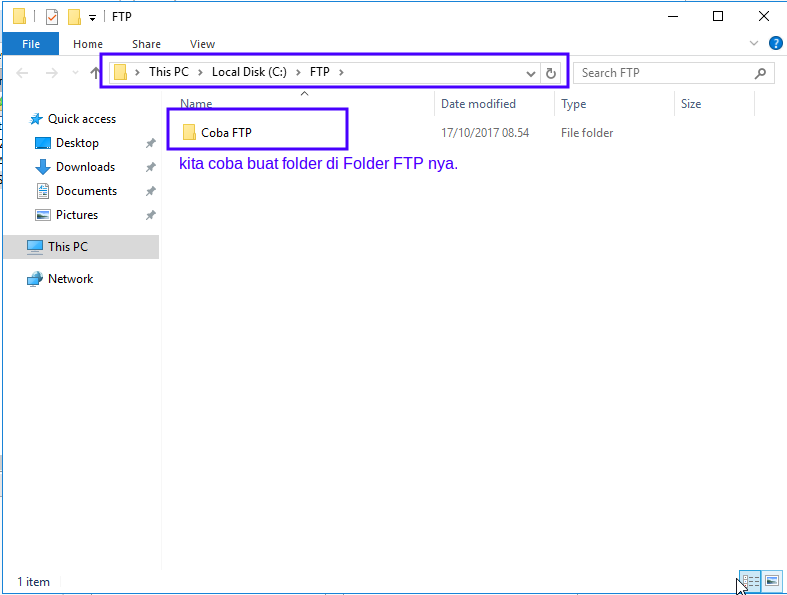

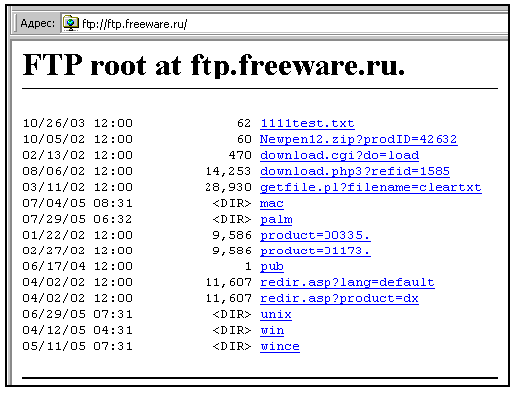
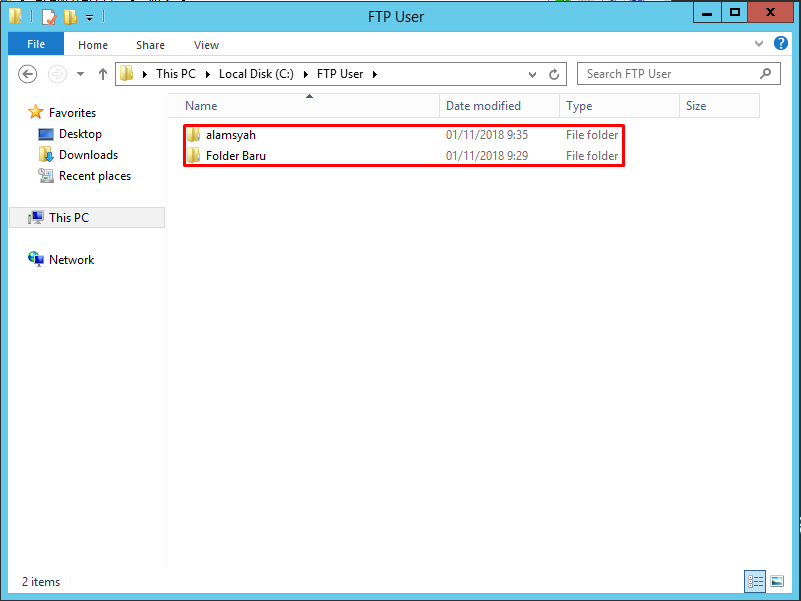





 В этом параметре не допускаются пробелы. Используйте этот переключатель вместо перенаправления (>).
В этом параметре не допускаются пробелы. Используйте этот переключатель вместо перенаправления (>). Изучение этих команд поможет вам обмениваться файлами между компьютерами без установки дополнительного программного обеспечения.
Изучение этих команд поможет вам обмениваться файлами между компьютерами без установки дополнительного программного обеспечения.